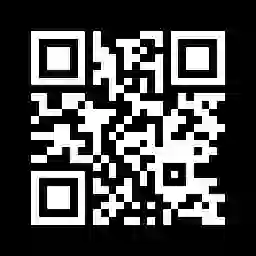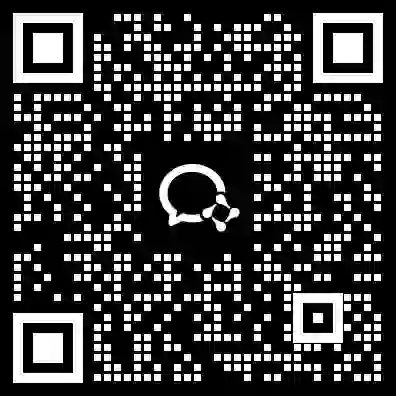“✂️ Inpaint Crop”(修复裁剪)功能会在被遮罩区域周围对图像进行裁剪(可选地,还会加上一个标注与背景相关区域的周边区域),如果需要的话会预先调整图像大小,扩展图像以进行修复,填补遮罩区域的空洞,放大或模糊遮区域,围绕更大的背景区域进行裁剪,并将裁剪后的区域调整至目标分辨率。
裁剪后的图像可用于任何标准的采样流程中。它甚至可以与任何模型一起进行放大处理(请保持长宽比不变),并实现高分辨率固定效果,同时也能在原始图像中进行还原。
然后,“✂️ Inpaint Stitch”(修复缝合)节点会将已修复的部分重新缝合回原始图像中,同时不会影响未被遮盖的区域。
使用这些节点仅在被遮蔽区域进行修复的主要优点在于:
- 这比对整个图像进行采样要快得多。
- 它能够根据读取图像的内容信息,从而使生成的图片能够更准确地呈现提示内容。
- 它能够在采样之前进行放大处理,以生成更多细节,然后再将这些细节重新整合到原始图像中。如果拍摄区域过大,它会先进行缩小处理,然后再进行拍摄,以避免出现诸如双头或双身之类的瑕疵。
- 它能够强制设定特定的分辨率(例如,对于SDXL模型,为1024x1024)。
- 它不会对图像未被遮挡的部分进行修改,甚至也不会对其进行通过VAE编码和解码的过程处理。
- 它能够自动完成混合操作。
ComfyUI-Inpaint-CropAndStitch插件安装
安装方法1
通过manager搜索ComfyUI-Inpaint-CropAndStitch下载即可。 安装方法2
安装方法2
- 进入 ComfyUI 的 custom_nodes 目录,并打开cmd
- 使用以下命令克隆仓库:
git clone https://github.com/lquesada/ComfyUI-Inpaint-CropAndStitch.git